Comment graver une image CDR Mac sur un PC
Dupliquez un disque CD-R maison en tant que fichier image numérique à l'aide d'un programme de copie de CD basé sur Macintosh. Le fichier image numérique peut ensuite être gravé sur un disque CD-R vierge enregistrable pour faire une copie parfaite de l'original. Utilisez un programme de gravure de CD gratuit qui s'exécute sur un PC pour graver le fichier d'image numérique, même si le fichier d'image numérique a été créé à l'aide d'un Macintosh.
Étape 1
Insérez le connecteur de la clé USB dans le port USB du Mac. Attendez que l'icône de la clé USB apparaisse sur le bureau. Double-cliquez sur l'icône de la clé USB pour ouvrir sa fenêtre. Faites glisser le fichier image numérique créé sur le Mac dans la fenêtre de la clé USB. Attendez qu'une barre de progression de la copie apparaisse, se remplit de gauche à droite, puis disparaît. Faites glisser l'icône de la clé USB dans la corbeille. Retirez la clé USB du port USB du Mac.
Étape 2
Insérez le connecteur de la clé USB dans un port USB du PC. Attendez que l'icône de la clé USB apparaisse sur le bureau. Double-cliquez sur l'icône de la clé USB pour ouvrir sa fenêtre. Faites glisser le fichier image numérique qui a été créé sur le Mac hors de la fenêtre et sur le bureau. Attendez qu'une barre de progression de la copie apparaisse, se remplit de droite à gauche, puis disparaît. Faites un clic droit sur l'icône de la clé USB. Sélectionnez "Ejecter" dans la fenêtre contextuelle. Retirez la clé USB du port USB du PC.
Étape 3
Téléchargez un programme de gravure de CD gratuit sur le bureau de l'ordinateur (voir les liens dans les ressources). Double-cliquez sur le fichier une fois téléchargé pour lancer l'installation. Suivez les commandes du menu pour terminer l'installation. Redémarrez le PC une fois l'installation terminée.
Étape 4
Éjectez le plateau de disque du lecteur de DVD. Placez le disque CD-R vierge enregistrable sur le plateau de disque. Fermez le tiroir du disque. Lancez le programme de copie de CD en sélectionnant l'icône du programme dans le menu contextuel "Démarrer", "Toutes les applications".
Étape 5
Sélectionnez le lecteur de DVD dans le menu déroulant "Périphériques" sur l'écran principal du programme de copie de CD. Sélectionnez "ISO" dans le menu déroulant "Type de format" sur l'écran principal du programme de copie de CD. Faites glisser le fichier image numérique du bureau sur l'icône du programme de copie de CD - l'icône se trouve dans la barre d'outils en bas à droite de l'écran.
Étape 6
Cliquez sur le bouton "Graver" ou "Graver maintenant" sur l'écran principal du programme de copie de CD. Attendez qu'une barre de progression en bas de l'écran apparaisse, se remplit de gauche à droite, puis disparaît. Quittez le programme de copie de CD une fois que la barre de progression est complètement remplie.
Faites un clic droit sur l'icône du disque CD-R qui se trouve sur le bureau. Sélectionnez "Ejecter" dans le menu contextuel. Éjectez le plateau de disque du lecteur de DVD. Retirez le disque CD-R et fermez le tiroir du disque.








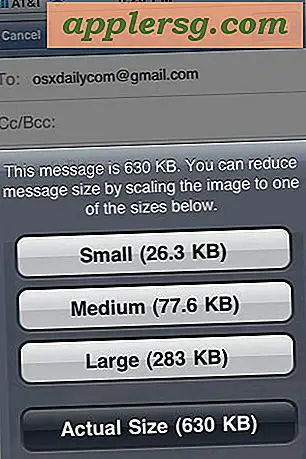
![Absinthe Jailbreak pour iPhone 4S & iPad 2 est sorti [Liens de téléchargement]](http://applersg.com/img/ipad/886/absinthe-jailbreak-iphone-4s-ipad-2-released.jpg)


